本文主要是介绍ReactNative进阶(三十五):应用脚手架 Yo 构建 RN 页面,希望对大家解决编程问题提供一定的参考价值,需要的开发者们随着小编来一起学习吧!
文章目录
- 一、前言
- 二、Bloc 数据流讲解
- 三、利用代码自动生成功能创建新页面
- 四、Bloc数据流使用说明
- 五、拓展阅读
一、前言
在前期博文《ReactNative进阶(三十二):前端构建工具–Yeoman》中将脚手架yo安装成功,本篇博文主要讲解如何利用yo提供的代码自动生成功能生成项目代码。
二、Bloc 数据流讲解
Bloc 数据流工具安装:
sudo npm install -g yo
sudo npm install -g generator-bloc
安装完成后通过执行 npm ls generator-bloc -g 命令,查看bloc模板生成位置。执行结果如下:
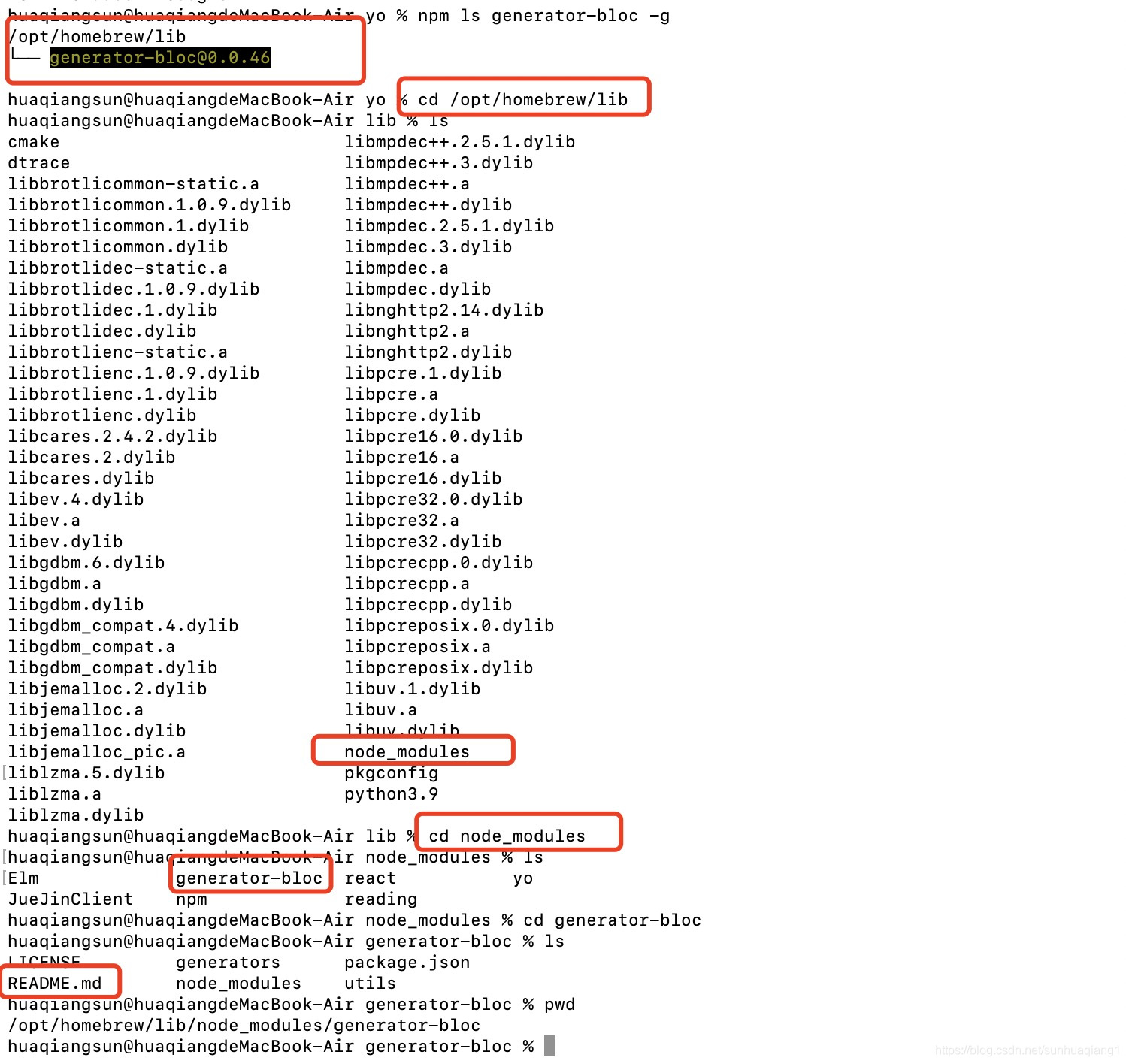
进入node_modules目录,可看到生成的generator-bloc文件夹,进入该文件夹,查看README.md文件。
文件内容如下:
> # generator-bloc [![NPM version][npm-image]][npm-url] [![Build Status][travis-image]][travis-url] [![Dependency
> Status][daviddm-image]][daviddm-url] [![Coverage
> percentage][coveralls-image]][coveralls-url]
> > react-bloc cli
>
> ## Installation
>
> First, install [Yeoman](http://yeoman.io) and generator-bloc using
> [npm](https://www.npmjs.com/) (we assume you have pre-installed
> [node.js](https://nodejs.org/)).
>
> ```bash npm install -g yo npm install -g generator-bloc ```
>
> Then generate your new project:
>
> ```bash yo bloc ```
>
> ## Getting To Know Yeoman
>
> * Yeoman has a heart of gold.
> * Yeoman is a person with feelings and opinions, but is very easy to work with.
> * Yeoman can be too opinionated at times but is easily convinced not to be.
> * Feel free to [learn more about Yeoman](http://yeoman.io/).
>
> ## License
>
> MIT © [MeePwn](https://github.com/maybewaityou)
>
>
> [npm-image]: https://badge.fury.io/js/generator-bloc.svg [npm-url]:
> https://npmjs.org/package/generator-bloc [travis-image]:
> https://travis-ci.org/maybewaityou/generator-bloc.svg?branch=master
> [travis-url]: https://travis-ci.org/maybewaityou/generator-bloc
> [daviddm-image]:
> https://david-dm.org/maybewaityou/generator-bloc.svg?theme=shields.io
> [daviddm-url]: https://david-dm.org/maybewaityou/generator-bloc
> [coveralls-image]:
> https://coveralls.io/repos/maybewaityou/generator-bloc/badge.svg
> [coveralls-url]: https://coveralls.io/r/maybewaityou/generator-bloc三、利用代码自动生成功能创建新页面
此处以新建test界面为例介绍使用bloc创建界面的方法步骤,页面新建在项目中page-new目录下。
- 进入项目根目录输入命令:
yo bloc回车;- 弹出选择界面后使用上下移动键选择:
create a new page. 回车;- 输入页面名字:test 回车;
- 选择语言:
js回车;- 输入模块路径:
src/page-new回车;- 选择新建页面所在的模块:
home回车;- 选择平台:
react-native回车;- 待页面创建完成,未报错则说明页面创建成功;
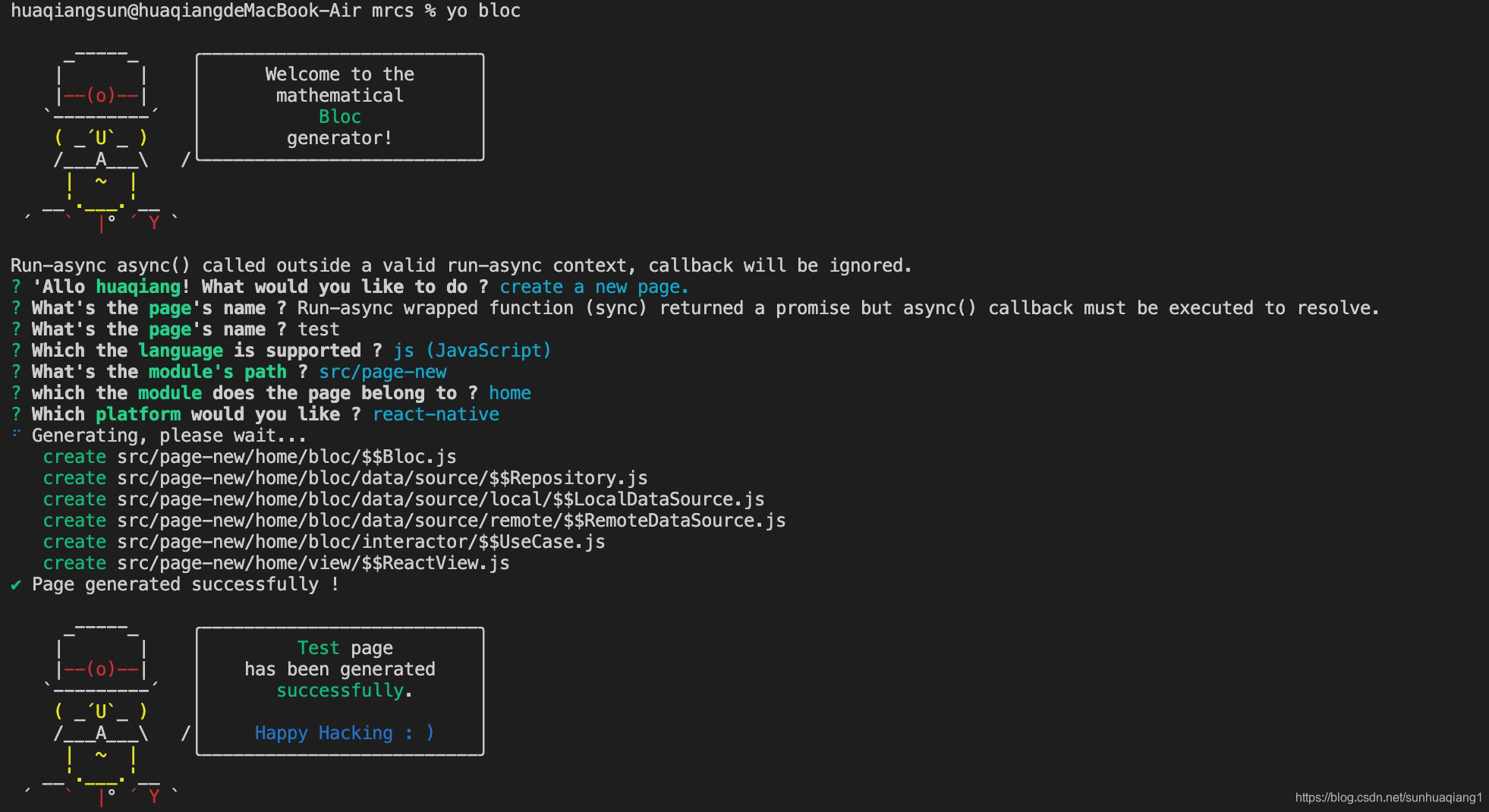
通过以上步骤信息结合项目结构可知,
脚手架yo为我们新生成了以下文件
home/view/TestView.jshome/bloc/TestBloc.jshome/bloc/interactor/TestUserCase.jshome/bloc/data/source/TestRepository.jshome/bloc/data/source/local/TestLocalDataSource.jshome/bloc/data/source/remote/TestRemoteDataSource.js
在home/bloc/ioc/types.js文件中新增bloc标识:
export const DATA_SOURCE_TYPES = {HomeRemoteDataSource: Symbol.for('HomeRemoteDataSource'),HomeLocalDataSource: Symbol.for('HomeLocalDataSource'),TestRemoteDataSource: Symbol.for('TestRemoteDataSource'),TestLocalDataSource: Symbol.for('TestLocalDataSource'),
};export const USE_CASE_TYPES = {HomeUseCase: Symbol.for('HomeUseCase'),TestUseCase: Symbol.for('TestUseCase'),
};export const REPOSITORY_TYPES = {HomeRepository: Symbol.for('HomeRepository'),TestRepository: Symbol.for('TestRepository'),
};export const BLOC_TYPES = {HomeBloc: Symbol.for('HomeBloc'),TestBloc: Symbol.for('TestBloc'),
};
在bloc/ioc/register.js文件中新增容器配置:
import TestBloc from '../TestBloc';
import TestUseCase from '../interactor/TestUseCase';
import TestRepository from '../data/source/TestRepository';
import { TestRemoteDataSource } from '../data/source/remote/TestRemoteDataSource';
import { TestLocalDataSource } from '../data/source/local/TestLocalDataSource';container.bind(DATA_SOURCE_TYPES.TestRemoteDataSource).to(TestRemoteDataSource);
container.bind(DATA_SOURCE_TYPES.TestLocalDataSource).to(TestLocalDataSource);
container.bind(REPOSITORY_TYPES.TestRepository).to(TestRepository);
container.bind(USE_CASE_TYPES.TestUseCase).to(TestUseCase);
container.bind(BLOC_TYPES.TestBloc).to(TestBloc);
在home/route-config/HomeRouteConfig.js将新建页面添加到路由中;
将TestView添加到export中即可使用router.navigate(“TestView”)跳转到该页面。
注:本项目路由使用router:import { router } from 'mario-navigation-extension';
四、Bloc数据流使用说明
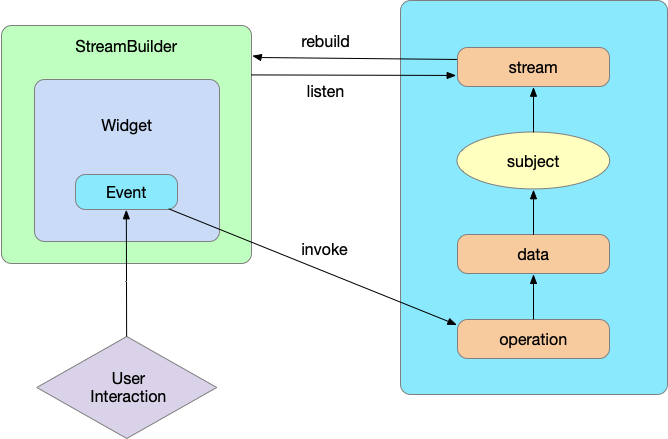
bloc数据流采用stream-builder的形式绑定数据,当stream绑定的数据有改变时,builder便会重新渲染界面,类似于RN的setState,下面以刚创建的 TestView 为例介绍使用步骤:
首先,该页面的入口文件为src/page-new/view/TestView.js, 该界面只写view渲染相关代码,export default ( ) ... 方法即为页面入口,该方法可接收路由传递的参数,可在此方法完成参数初始化,如果该页面需要在未被销毁的情形下多次加载,可以使用try catch 初始化,container.get(BLOC_TYPES.TestBloc)方法会完成bloc的唯一注册,只会在第一次初始化时渲染界面,重新渲染需要使用BlocProvider.of(BLOC_TYPES.TestBloc),因此多次加载同一界面可以使用如下代码:
export default (props) => {let _bloc = null;try {_bloc = BlocProvider.of(BLOC_TYPES.TestBloc);} catch (error) {_bloc = container.get(BLOC_TYPES.TestBloc);}const params = props.navigation.state.params;_bloc.init(params);return <BlocProvider bloc={_bloc} child={_viewBuilder} />;
};
其中init方法在 TestBloc 中定义。
接下来便是_viewBuilder中的界面UI:
function _viewBuilder() {const _bloc = BlocProvider.of(BLOC_TYPES.TestBloc);return (<View style={style.container}><StreamBuilder stream={_bloc.viewState$} builder={_testBuilder} /><StreamBuilder stream={_bloc.listData$} builder={_listBuilder} /></View>);
}
其中stream为TestBloc中定义的数据,builder为界面UI,builder会获取绑定数据的快照snapshot,snapshot.data即为绑定的数据。
function _testBuilder(snapshot){if(snapshot.hasData){return (<Text>{JSON.stringify(snapshot.data)}</Text>)} else return (<View></View>)
}
stream可以绑定多个数据流:
<StreamBuilder stream={_bloc.listData$.pipe(combineLatest(_bloc.searchObj$))}builder={_userListBuilder} />
页面数据定义在 src/page-new/home/bloc/TestBloc.js中,
listData = {viewState: {isRefresh: false,isLoading: true,hasMore: true,hint: '加载中...',pageNo: '1',pageSize: '15',},list: [],data: {},};listData$ = new EnhanceSubject(this.listData);viewState = {open: false,pickerItems: [{ text: '待发货', handleFlag: '1' }, { text: '已发货', handleFlag: '2' }],pickedItem: {text: '待发货',handleFlag: '1',},totalSize: 0,};viewState$ = new EnhanceSubject(this.viewState);
listData$即为 TestView 中绑定的数据,当listData$改变时界面就会重新渲染,例如:
init = (params) => {this.listData= processModify(this.listData, {viewState: {isRefresh: params.isRefresh,isLoading: params.isLoading,hint: '加载中...'}, });this.listData$.add(this.listData); // 相当于RN的setState};
注⚠️:定义在TestBloc中的方法建议使用箭头函数,防止
this指向跑偏。
网络请求使用封装好的WebService: src/main/service/WebService.js,WebService的BaseUrl为:src/main/constant/Constant.js:BASE_URL,请求参数有个meta数据,该meta数据会在真正请求前删除,使用meta: { silence: true }可以在请求时不展示Loading框,默认会加载Loading框。
在bloc中定义异步接口方法,
queryList = async (refresh, handleFlag) => {let index = refresh ? '1' : this.listData.viewState.pageNo;this.listData = processModify(this.listData, {viewState: {...this.listData.viewState,isRefresh: refresh,isLoading: !refresh,hint: '加载中...'},});this.listData$.add(this.listData); // 发起请求时刷新界面状态// 使用userCase调用接口,返回的是两个对象,第一个为接口报错(非业务逻辑错)时的对象,第二个为接口正常返回的对象const [error, data] = await this.useCase.execute({bizline: '4',tasktyp: '25',handleFlag: handleFlag || this.viewState.pickedItem.handleFlag,pageNo: index,pageSize: this.listData.viewState.pageSize,meta: { silence: true },});if (error) {...this.listData$.add(this.listData); // 接口报错时更新界面UIreturn;}let hasList = this.listData.list || [];if (refresh) {hasList = [];}let list = data.resultList;let isMore = list.length >= parseInt(this.listData.viewState.pageSize);let hint = '';if (hasList.length < 1 && list.length < 1) {hint = '抱歉~没有相关信息';}this.listData = processModify(this.listData, {list: hasList.concat(list),data,viewState: {...this.listData.viewState,isRefresh: false,isLoading: false,hasMore: isMore,pageNo: `${parseInt(index) + 1}`,hint: hint || (isMore ? '加载更多' : '没有更多了'),}});this.listData$.add(this.listData); // 请求得到后台数据后刷新界面数据this.viewState = processModify(this.viewState, {totalSize: data.totalSize,});this.viewState$.add(this.viewState); // 刷新界面状态};
在对应的TestUseCase.js中添加:
buildUseCasePromise(params) {return this.repository.queryList(params);
}
添加接口参数,也就是this.useCase.execute传过来的参数,userCase的excute方法对应执行的是buildUseCasePromise方法,如果是其它方法需要自定义:
handleCheck(params) {return to(this.repository.handleCheck(params));}
此时需要将结果用to包裹,以规范返回数据的格式:
import { to } from '../../../../main/utilities';
调用自定义方法时,需要将bloc里的调用方法由this.useCase.execute({})改为this.useCase.handleCheck({});
然后定义数据流策略,使用远程服务器数据还是本地数据库数据(定义在src/page-new/home/bloc/data/source/TestRepository.js:):
queryList(params) {return this.remoteDataSource.queryList(params);
}
在该处可以进行数据的并行或者串行请求或者数据的其它一些处理,如下代码所示:
async queryList(params) {const data = await this.remoteDataSource.queryList({ meta: { silence: true } });if (data.list.length > 0) {let customeridStr = '';data.list.forEach((item) => {customeridStr += item.customerid + ',';});// 串行接口const signalData = await this.remoteDataSource.queryNewsTheme({ customeridStr, flag: 'index', ...params, meta: { silence: true } });let listIndex = []for (let i = 0; i < signalData.listIndex.length; i++) {...}return { totalSize: signalData.totalSize, listIndex };} else {return { 'listIndex': [] }}}
最后就是调用TestRemoteDataSource.js中的webService请求后台接口:
queryList(params) {return this.webService.request(queryTaskPageList, params);}
其中params是从TestRepository.js传过来的,queryTaskPageList为接口名称,需要自定义:
const queryTaskPageList = 'queryTaskPageList';
其中,webService是从工具类arch中引入的:
import { PROCESSOR } from '@arch';
数据流如下图所示:

五、拓展阅读
- 《ReactNative进阶(三十二):前端构建工具–Yeoman》
- 《ReactNative进阶(三十一): IoC 框架 InversifyJS解读》
- 《ReactNative进阶(二十九):BloC模式》
这篇关于ReactNative进阶(三十五):应用脚手架 Yo 构建 RN 页面的文章就介绍到这儿,希望我们推荐的文章对编程师们有所帮助!




